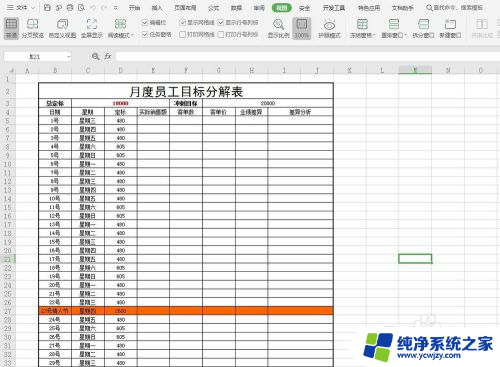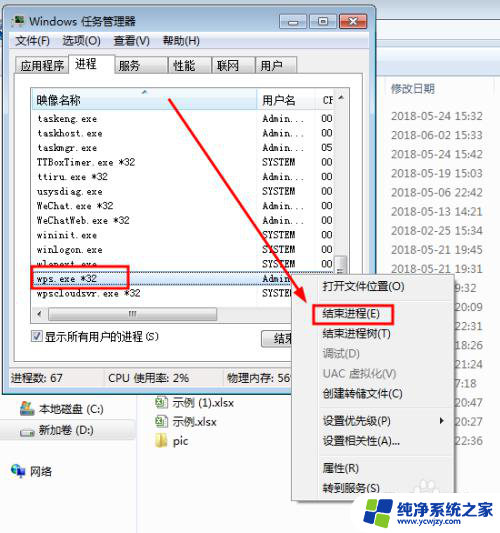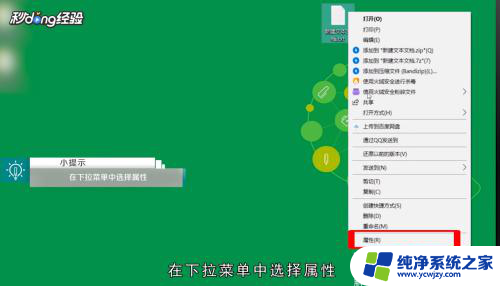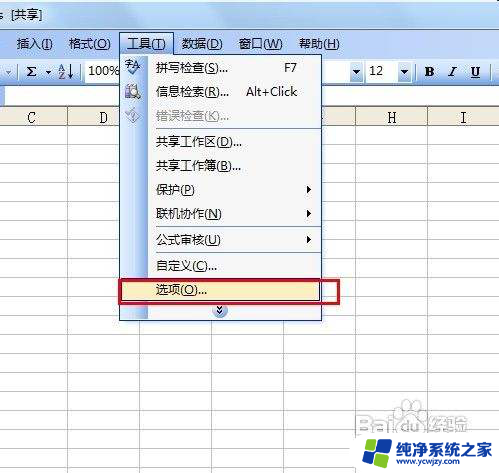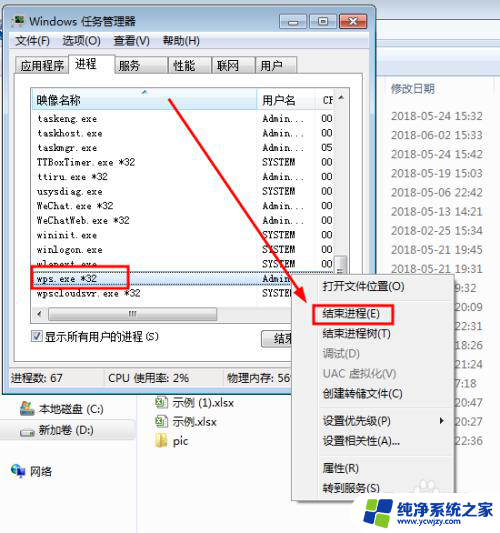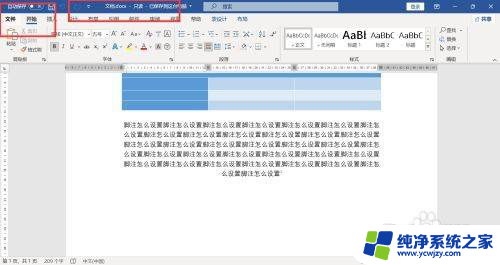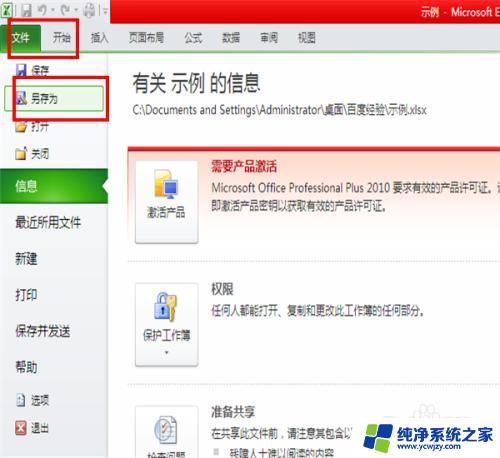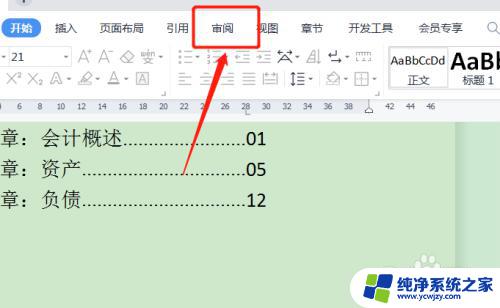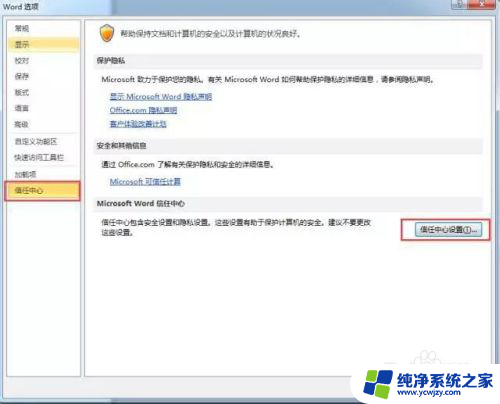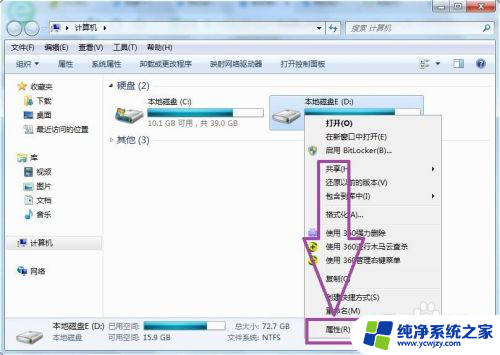excel打开只读模式修改不了 Excel文件只读打开无法编辑
excel打开只读模式修改不了,在日常办公中,我们经常需要用到Excel进行数据处理和分析,然而在打开一个Excel文件时,有时会遇到只读模式的情况,无法进行编辑和修改。这给工作带来了一定的困扰,下面我们一起来看看这种情况的原因和解决方法。
步骤如下:
1.启动Excel表格,我随便打开一张表格。遇到只读模式,我们应该明白只读模式是怎么建立的
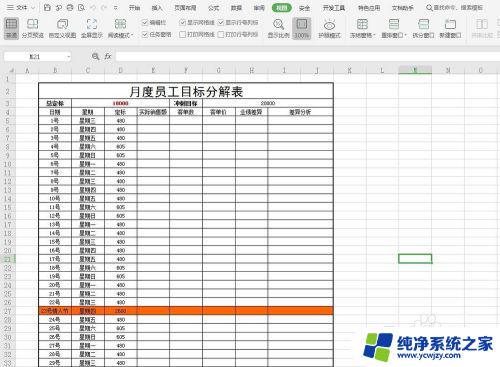
2.将文件做好之后保存,点击文件菜单栏,找到倒数第二个——选项
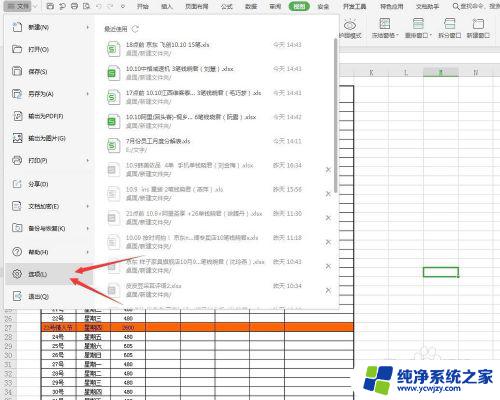
3.点击选项打开一个面板,我们选择安全性。在最下方,有一个只读模式,勾选之后,别人就无法修改了
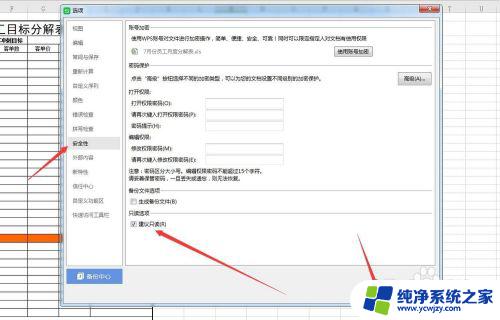
4.我们来试一下,保存之后,打开文件,修改一下,保存会出现无法修改的情况,如下图所示
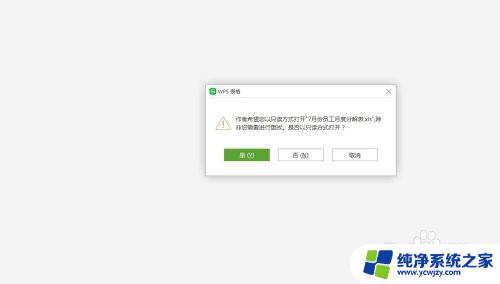
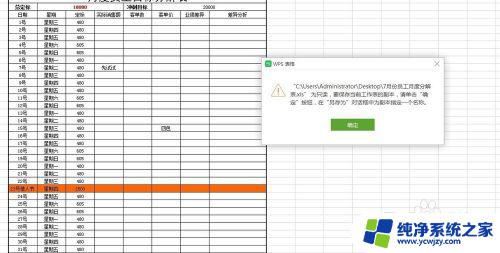
5.同样的,我们只需要选择文件菜单栏——选项——安全性,将最下面的只读模式去掉,就可以了
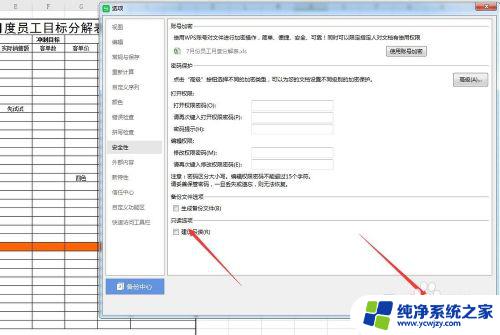
6.也可以选择文件所在的位置,右键点击文件,选择属性,会看到一个只读模式。我们不要勾选只读模式就行
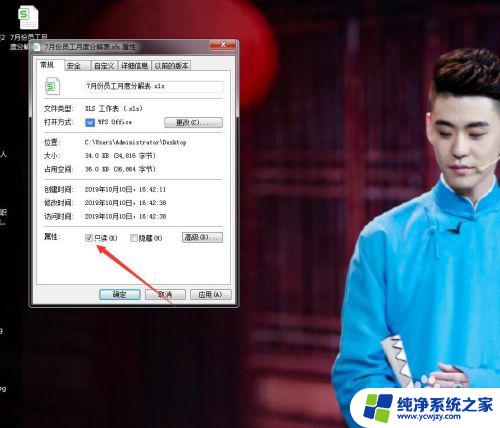
7.总结:1、打开Excel表格,将只读模式的文件打开
2、选择文件——选项——安全性
3、将只读模式的√去掉,另存文件就可以了
以上是如何修复excel打开只读模式无法修改的方法,如果您遇到了相同的问题,可以按照本文中介绍的步骤进行修复,希望本文对您有所帮助。